Rimuovere facilmente il malware da WordPress
Pubblicato: 2022-04-04Sommario
introduzione
Se possiedi un sito Web WordPress, devi assicurarti che sia ben protetto e che rimuovi il malware WordPress. I criminali informatici troveranno facile prendere di mira un sito vulnerabile. Hanno la capacità di danneggiare il tuo sito Web in vari modi, incluso infettandolo con malware.
Il malware non deve essere trattato alla leggera, poiché si evolve e cresce ogni anno. Ad esempio, puoi prevenire questo problema aggiornando il tuo sito web su base frequente.
A parte questo, dovresti armarti di WordPress e delle conoscenze relative al web per aiutarti a capire cosa è meglio per il tuo sito web.
Che cos'è il malware?
Il software che sfrutta le falle di sicurezza di un sito Web per eseguire operazioni indesiderate viene comunemente definito malware. Nel contesto dei siti WordPress, il malware può influire negativamente sulle prestazioni di un sito a tutti i livelli, inclusi il server Web, l'esperienza utente e persino la SEO. In altre parole, se ignori cosa sta succedendo al tuo sito web ora, potresti scoprirlo troppo tardi per salvarlo.
Per creare un sito WordPress sicuro, devi monitorare le prestazioni del tuo sito e rilevare le modifiche man mano che si verificano.
Quali sono i diversi tipi di malware?
È disponibile in una varietà di forme e dimensioni, ognuna delle quali può causare la propria serie di problemi. Ecco alcuni dei tipi di malware più frequenti di cui essere a conoscenza:
- Adware : visualizza automaticamente gli elementi pubblicitari indesiderati sul tuo sito web.
- Spyware : raccoglie i dati in modo invisibile per rubare informazioni sensibili.
- Trojan : software dannoso mascherato da software legittimo per indurre le persone a eseguire un programma mortale. Può cambiare l'aspetto e il contenuto del tuo sito da solo in alcune situazioni.
- Virus : contiene codice dannoso che danneggia i file e si diffonde in un sito Web. È generalmente accompagnato da un picco nell'utilizzo del server.
- Ransomware : crittografa un sito Web fino a quando non viene pagata una certa somma di denaro.
Potresti soffrire di un'infezione da malware se noti uno dei sintomi di cui sopra sul tuo sito web.
Inoltre, può influenzare il posizionamento del tuo sito web per l'ottimizzazione dei motori di ricerca (SEO). Se Google trova un sito infestato da malware o ritenuto pericoloso, visualizzerà un avviso.
Questo è il motivo per cui proteggere il tuo sito WordPress dai malware dovrebbe essere la tua prima priorità.
Cosa può fare un malware al tuo sito?
Nonostante il fatto che WordPress sia ben mantenuto e sicuro, contiene una serie di difetti che potrebbero esporre il tuo sito e i suoi visitatori a minacce malware. Di conseguenza, prestare molta attenzione alla sicurezza del tuo sito Web è fondamentale.
Di seguito sono riportati alcuni dei pericoli posti dal malware:
- Alterazioni indesiderate ai tuoi contenuti o al tuo sito web, come l'aggiunta o la rimozione di elementi senza il tuo consenso.
- I dati sensibili, come le informazioni personali degli utenti, sono stati compromessi.
- Lo spam può assumere la forma di e-mail o link discutibili propagati attraverso il tuo sito web.
- Il tuo URL viene deviato verso siti Web loschi che promuovono truffe, contenuti impropri o pubblicità pericolose.
- Un improvviso aumento dell'utilizzo delle risorse del server.
- Il tuo sito è stato segnalato come pericoloso da Google sia nel browser che nei risultati di ricerca.
- L'impatto negativo della SEO.
Come rilevare il malware nel sito WordPress?
Esistono vari metodi per determinare se il tuo sito Web WordPress è stato violato o infettato da codice pericoloso o malware.
L'aspetto più cruciale per essere protetti da qualsiasi pericolo è la prevenzione, il che significa che dobbiamo adottare misure specifiche per rimuovere il malware dal nostro sito WordPress e salvaguardarlo.
La cosa più importante da fare per gli utenti di WordPress è mantenere i propri siti aggiornati alla versione stabile più recente disponibile; una nuova versione di solito risolve le comuni vulnerabilità di WordPress scoperte nelle versioni precedenti. Inoltre, è fondamentale fare lo stesso con i plugin che utilizziamo, nonché rimuovere quelli che non utilizziamo.
Esegui una scansione antivirus
Poiché la maggior parte dei nuovi proprietari di siti Web WordPress non installa immediatamente uno scanner di sicurezza, il malware o l'iniezione di codice dannoso possono non essere rilevati per molto tempo.
Di conseguenza, il momento ottimale per cercare nel tuo sito Web codice dannoso e malware è proprio ora. Molti utenti non rileveranno che il loro sito Web non funziona correttamente fino a quando non sarà troppo tardi.
Anche se il tuo sito non è stato violato o infettato, dovresti imparare a scansionarlo alla ricerca di codice dannoso. Aiuterà a prevenire futuri attacchi al tuo sito web.
Inoltre, conoscere gli strumenti e i metodi corretti da utilizzare ti aiuterà a rafforzare la sicurezza di WordPress e a bloccare il tuo sito come un professionista.
Wordfence è un popolare plug-in di sicurezza di WordPress che ti consente di scansionare rapidamente il tuo sito WordPress alla ricerca di codice sospetto, backdoor, codice dannoso e URL e modelli noti di infezioni.
Eseguirà automaticamente la scansione del tuo sito Web alla ricerca di minacce online comuni, ma puoi anche avviare la tua scansione approfondita del sito Web in qualsiasi momento.
Scansiona con Wordfence (se hai l'accesso come amministratore di WordPress)
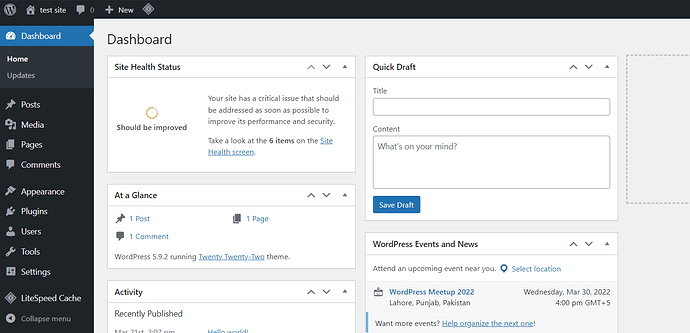
Fai clic su Plugin → Aggiungi nuovo dal menu a sinistra
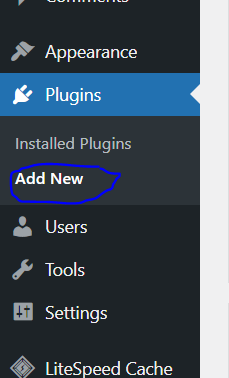
Cerca Wordfence e installa e attiva.
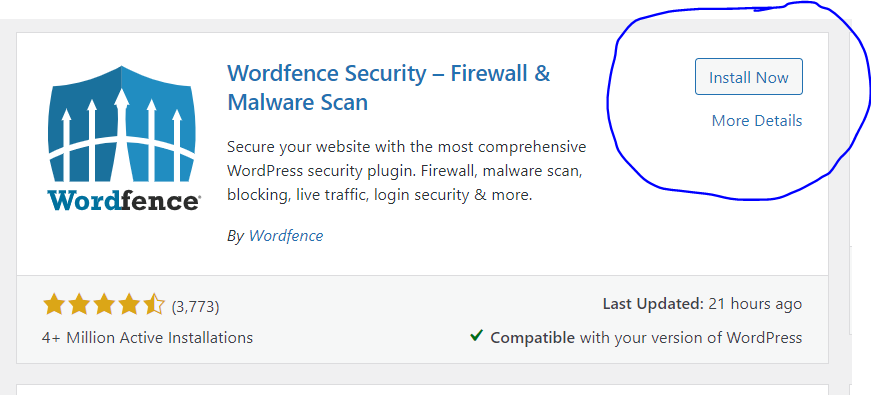
Ora puoi facilmente andare su Dashboard → Wordfence dal menu a sinistra per scansionare il tuo sito WordPress.
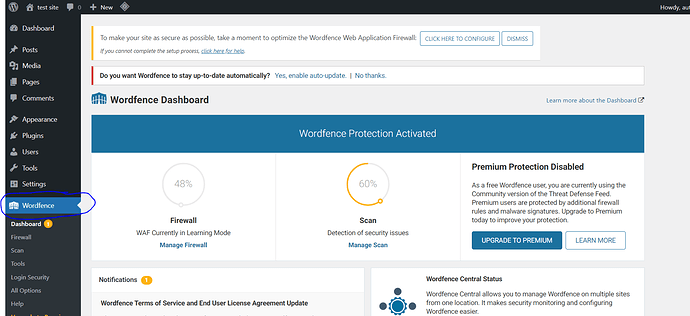
Elenca i file per data di modifica
Accedere ai file tramite FTP e ordinarli per data di modifica è uno dei modi più rapidi per trovare file potenzialmente dannosi. Di conseguenza, verranno visualizzate per prime le persone che hanno sperimentato di recente una qualche forma di cambiamento.
Se non abbiamo apportato alcuna modifica, potrebbe essere un segno che all'interno è presente una sorta di codice che sta creando il problema.
Lo svantaggio di questa tecnica è che è necessario scorrere tutte le cartelle del sito per trovare ciascuno dei file infetti, il che può richiedere molto tempo se il codice è stato inserito in un numero elevato di file.
È possibile utilizzare il comando seguente per scoprire i file modificati di recente
find /home/domain.com/public_html -mtime -2 -ls
Dovrai sostituire /home/domain.com/public_html con il percorso effettivo del tuo sito.
Puoi anche trovare i file modificati negli ultimi 5 giorni utilizzando
find /home/domain.com/public_html -mtime -5 -ls
Puoi anche usare il comando grep per trovare riferimenti alla codifica base64 che è più comunemente usata dagli hacker.
grep --include=*.php -rn . -e "base64_decode"
Nel comando seguente, tutte le directory e le sottodirectory vengono cercate per i file che terminano con .php e tutti i file che contengono la stringa di testo "base64_decode" vengono stampati insieme al numero di riga, in modo da poter vedere dove appare in ogni file.
Esegui prima il backup del tuo sito WordPress
La prima cosa da fare prima di andare avanti è eseguire il backup del tuo sito WordPress.
È fondamentale essere in grado di eseguire il backup dei file sul tuo sito Web WordPress. Hai un sistema di sicurezza in atto se il tuo sito web viene violato o se devi ripristinare il tuo sito a una versione precedente eseguendo periodicamente il backup del tuo sito web.
Corri il pericolo di perdere tutto il tuo duro lavoro se non disponi di un meccanismo di backup in atto. Questo è qualcosa che non vorresti succedesse al tuo peggior nemico.
Prima di provare a ripristinare il tuo sito, esegui il backup di file e database in modo da poter tornare al punto A quando le cose vanno male. È necessario salvare i seguenti elementi:
- Il tuo database MySQL
- I dati del tuo sito web
Per farlo, segui i passaggi seguenti
- Vai al tuo account dashboard CyberPanel e fai clic sul sito Web dell'elenco
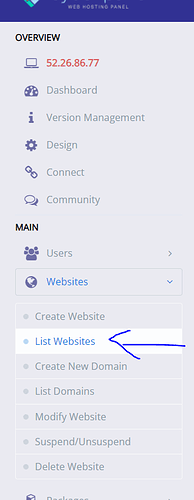
- Fai clic sul file manager del tuo sito

- Apri
public_htmle seleziona tutti i file e fai clic su Comprimi
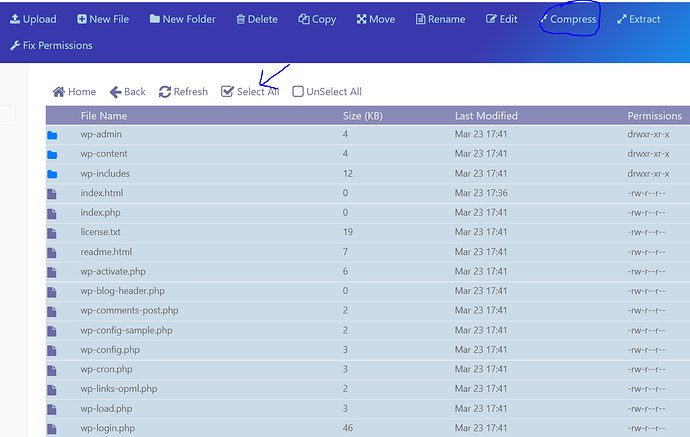
- Assegna un nome al file e seleziona Tipo di compressione e fai clic su Comprimi
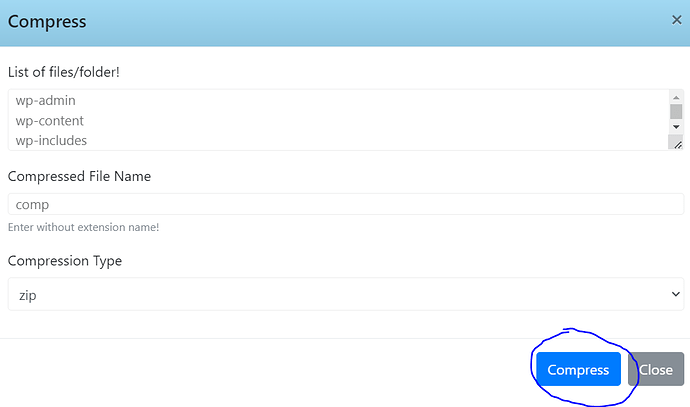
- Fare clic con il pulsante destro del mouse sul file zip e fare clic su download
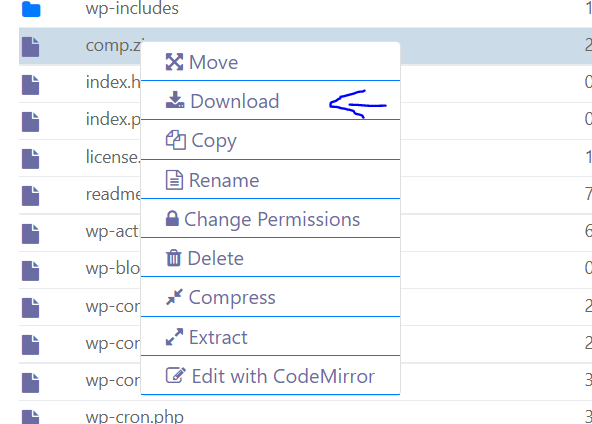
- Fare clic con il tasto destro su
wp-config.phpe fare clic su Modifica con Code Mirror
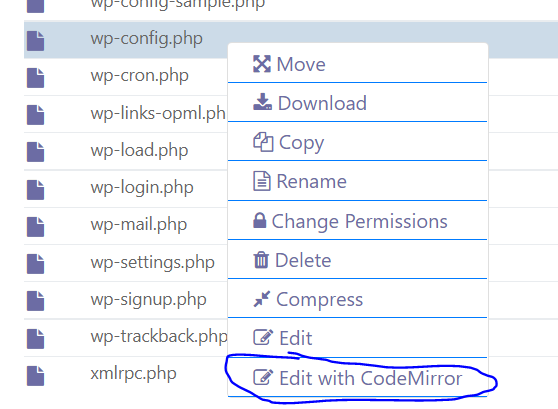
- Annota il nome del tuo database

8.Vai su Dashboard → Database → PHPMyAdmin dal menu a sinistra

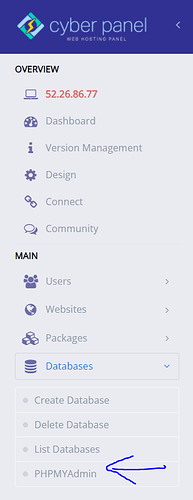
- Trova il tuo database dal menu a sinistra e fai clic su Esporta
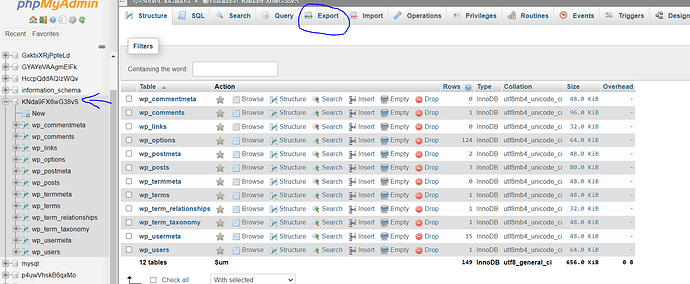
- Correggi il formato e fai clic su Vai
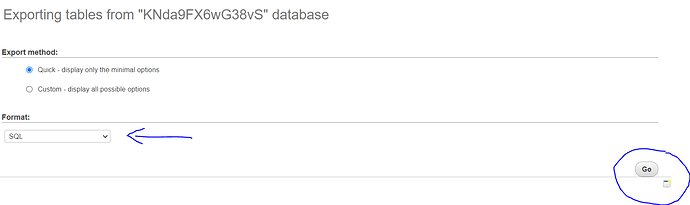
Metodo 1: rimuovere il malware di WordPress sostituendo i file dai file originali di WordPress
Apri il tuo file manager → public_html . Seleziona tutti i file tranne wp-content e wp-config.php e fai clic su Elimina
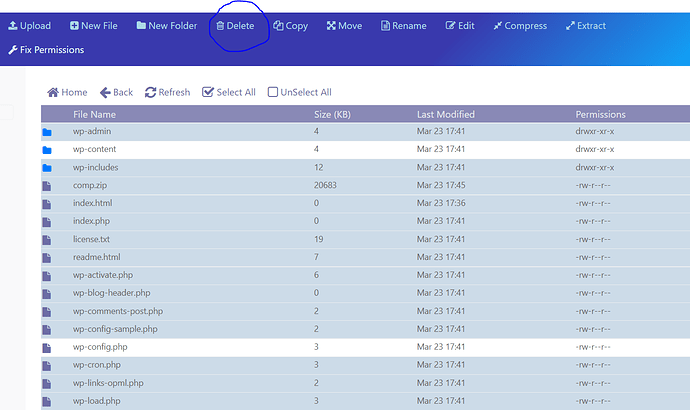
- Fai clic su Carica e carica la tua cartella zip wordpress predefinita, puoi scaricarla da qui.
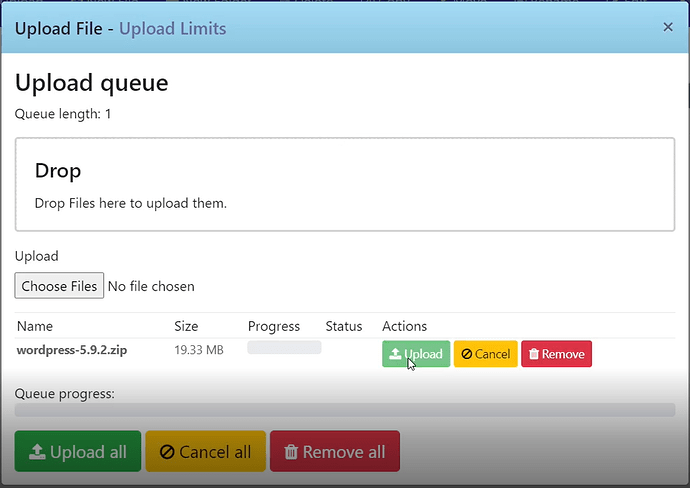
- Apri il tuo file zip selezionando il tuo file e facendo clic su Estrai
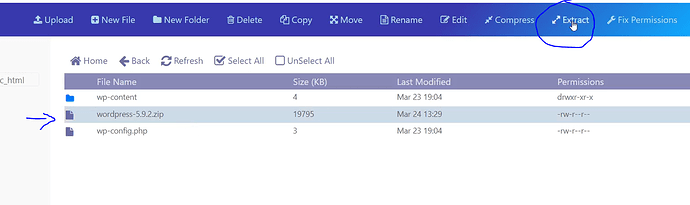
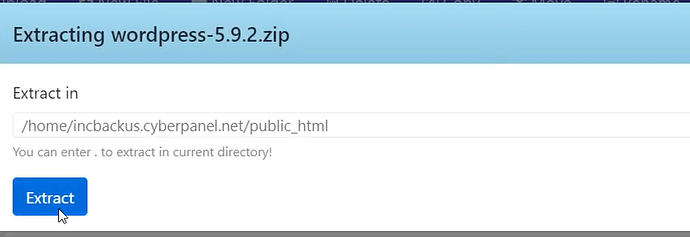
- Apri la cartella estratta e seleziona tutti i file tranne " wp-content " e fai clic su copia
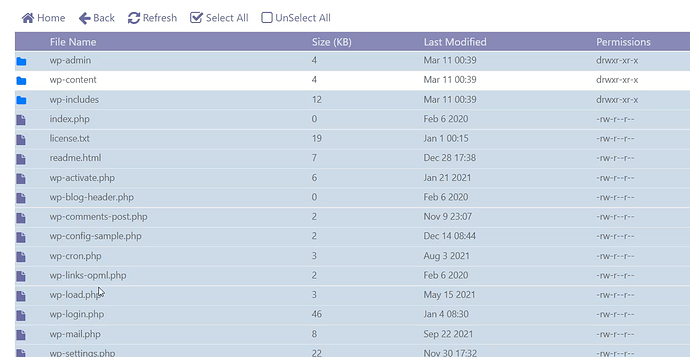
- Imposta il percorso corretto e fai clic su Copia
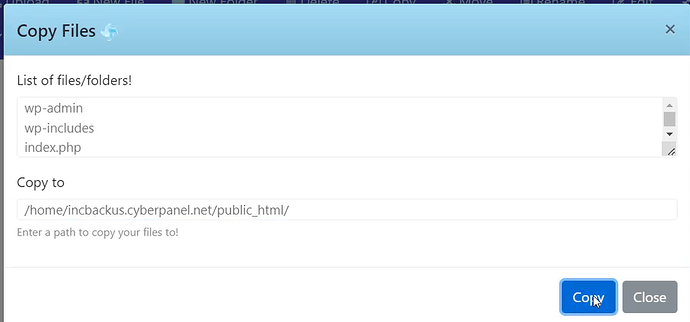
- Apri
wp-config-sample.phpewp-config.phpe confronta i due file per il codice dannoso e rimuovi se ne trovi.
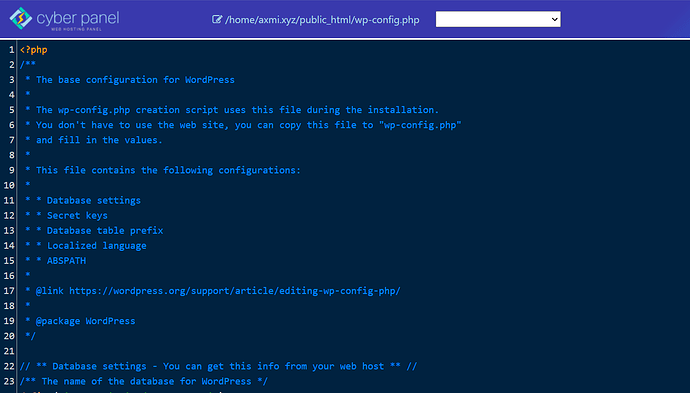
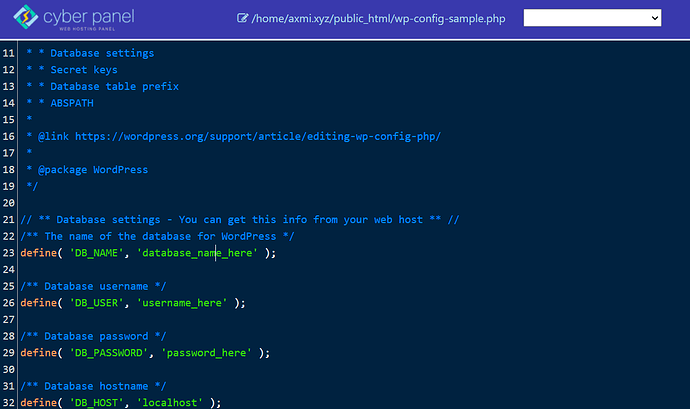
Metodo 2: come rimuovere il malware da un sito WordPress se hai WordPress Access?
Vai alla dashboard di WordPress
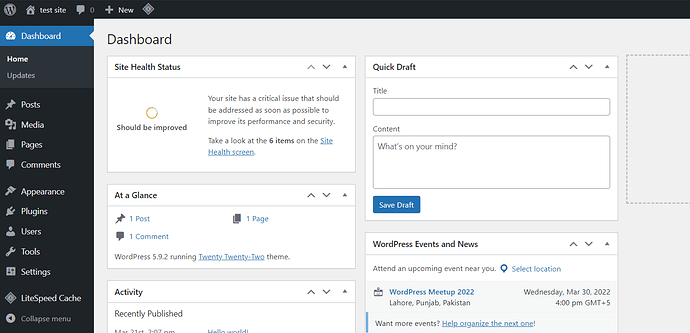
Fai clic su Plugin → Aggiungi nuovo dal menu a sinistra
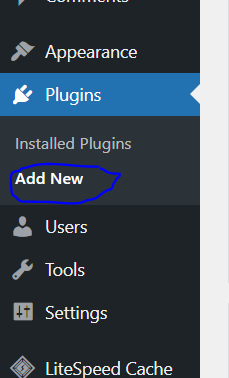
Cerca Wordfence e installa e attiva.
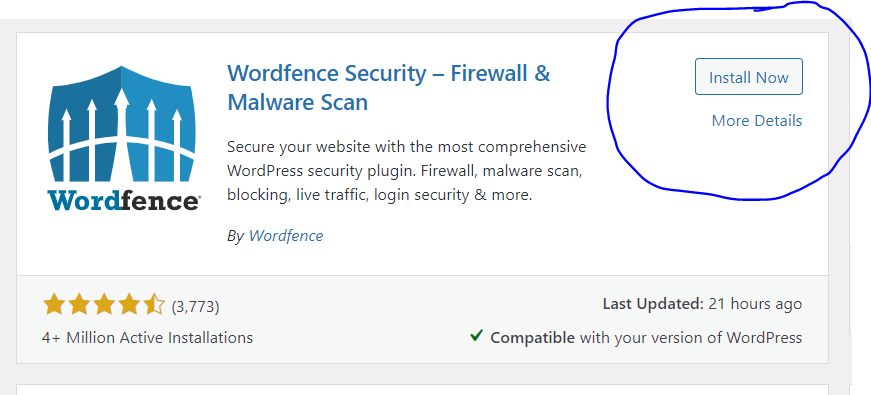
Ora puoi facilmente andare su Dashboard → Wordfence dal menu a sinistra per scansionare il tuo sito WordPress.
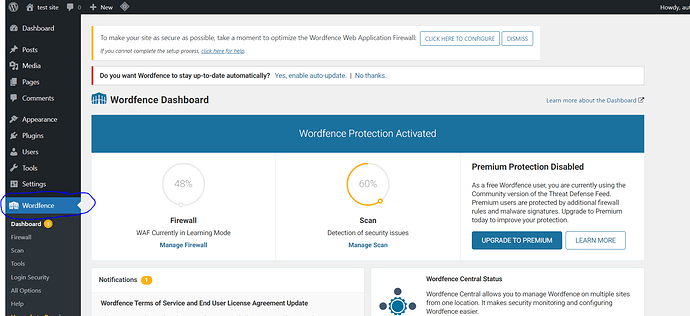
È possibile che otterrai molti risultati che dovrai ordinare. Ogni risultato spiegherà cosa ha scoperto Wordfence e ti guiderà attraverso il processo di correzione.
Puoi andare molto oltre con la tua indagine. Sulla sinistra, vai al menu "Tutte le opzioni".
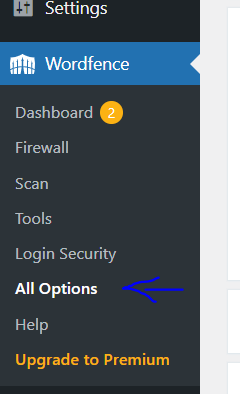
Scorri verso il basso fino all'intestazione "Opzioni di base del tipo di scansione" e fai clic sull'opzione "Alta sensibilità".
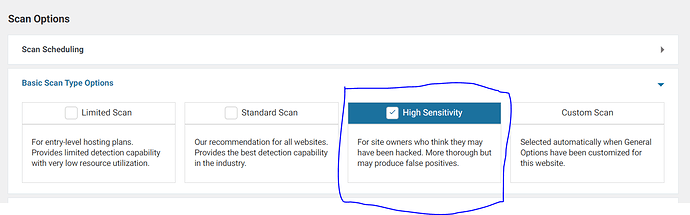
A sinistra, fai clic su Scansione e avvia un'altra scansione. Ciò eseguirà una scansione molto più approfondita che richiederà un po' più di tempo, ma scoprirà malware altamente ostinato che è difficile da rilevare e rimuovere.
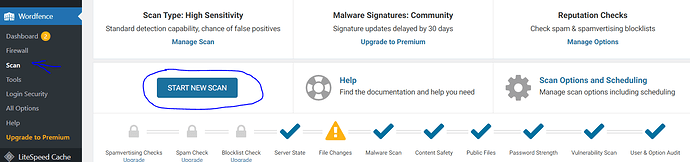
Se desideri eseguire più scansioni, vai alla pagina "Tutte le opzioni" e adatta la scansione di Wordfence alle tue esigenze specifiche. Fai tutte le scansioni che vuoi.
Quando i risultati vengono visualizzati, potresti notare un lungo elenco di file infetti. Prenditi il tuo tempo ed esamina l'elenco uno per uno.
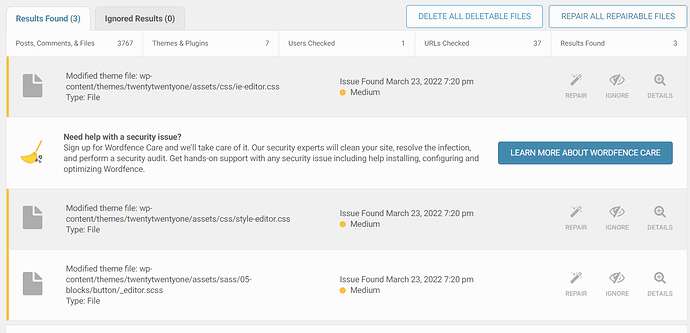
Esaminare tutti i file discutibili e ripulirli a mano o eliminarli completamente. Ricorda che le eliminazioni sono irreversibili. Puoi sempre ripristinare il file se rimuovi la cosa sbagliata se hai eseguito il backup di cui sopra. Esamina qualsiasi file di core, tema o plug-in modificato. Per vedere cosa è cambiato tra l'originale e il tuo file, usa l'opzione Wordfence . Se le modifiche sembrano dannose, correggi il file con Wordfence . Procedi lungo l'elenco finché non è completamente vuoto. Verifica che il tuo sito sia pulito eseguendo un'altra scansione.
Disattiva i plugin/Ripulisci i temi WP
Il modo più probabile in cui WordPress è stato violato è attraverso una vulnerabilità in un plugin o un tema. In alternativa, potresti aver ottenuto il software gratuitamente da fonti non affidabili.
- Disattiva tutti i plugin ed esegui una scansione di WordFence sul sito.
- Quindi, uno per uno, attiva i plugin e scansiona il sito per vedere quale sta creando problemi.
- Apporta le modifiche al plug-in richiesto o rimuovilo e reinstallalo.
- Scansiona e rileva il malware nei temi di WordPress, assicurandoci di scaricare i temi dalla fonte originale e sostituendo i file nella cartella con il nome del modello in
/wp-content/themes/con quello appena scaricato. - Perderai tutte le modifiche apportate a questi file senza utilizzare un tema figlio se non hai utilizzato un tema figlio.
- Il passaggio successivo consiste nel replicare i passaggi precedenti, ma questa volta con le cartelle dei plug-in. Dovremo scaricare e sostituire i plugin puliti dai rispettivi repository.
- Cioè, elimina le cartelle dei plugin da
/wp-content/plugins/e sostituiscile con i nuovi file.
Cambia password
Un passaggio fondamentale che dovresti fare è aggiornare tutte le password associate al tuo sito web.
- Tutti gli utenti con privilegi di amministratore devono modificare le proprie password.
- Modifica la password per l'accesso al tuo pannello di hosting.
- Cambia la password anche se non usi spesso l'FTP.
- Infine, è necessario modificare la password dell'utente del database.
Per modificare le password del database, vai su Dashboard → Database → Elenca database, dal menu di sinistra
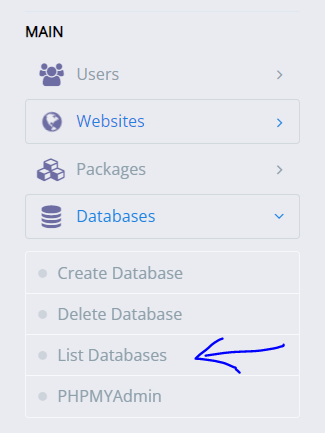
Seleziona il tuo sito

Modifica le tue password qui
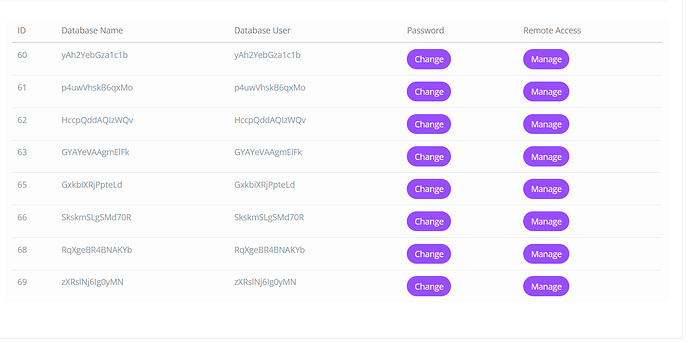
Assicurati di aggiornarlo nel wp-config.php altrimenti il web non funzionerà correttamente e non si collegherà al database.
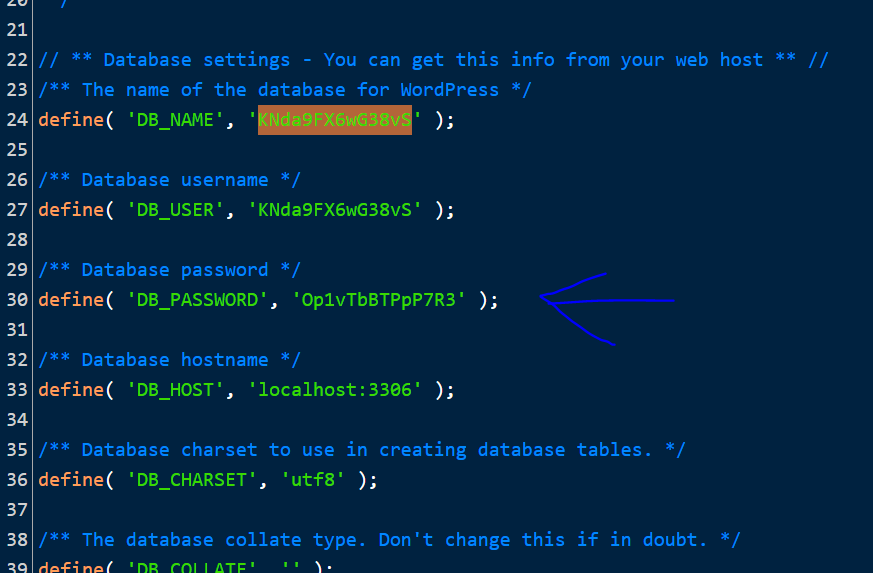
Rimuovi l'account "amministratore" predefinito
Alcuni hacker si registrano sul tuo sito WordPress e utilizzano script dannosi che sfruttano qualsiasi difetto nel loro tema o plug-in.
Vai a Dashboard → Utenti → Aggiungi nuovo
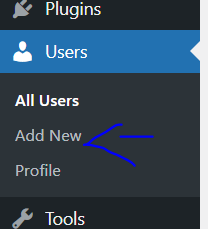
Compila le informazioni e seleziona il ruolo "Amministratore" e fai clic su "Aggiungi nuovo"
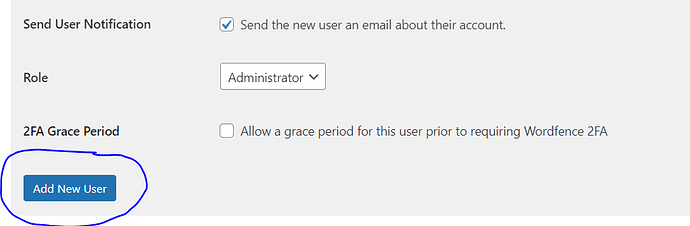
Accedi utilizzando le nuove informazioni ed elimina l'utente precedente.
Blocca l'accesso al WP
Per impostazione predefinita, puoi accedere alla tua amministrazione di WordPress con tutte le coppie login/password che desideri. Ogni tentativo di accesso a WordPress fallito viene registrato da Login LockDown , che salva l'indirizzo IP e il timestamp. Quando viene rilevato un determinato numero di tentativi di accesso dallo stesso intervallo IP in un breve periodo di tempo, la funzione di accesso viene disabilitata. Questo protegge il tuo sito WordPress dagli attacchi di forza bruta impedendo la ricerca di password di forza bruta.
Vai a Dashboard → Plugin → Aggiungi nuovo dal menu a sinistra
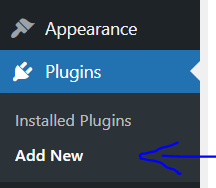
Cerca "Login LockDown" . Installa e attiva
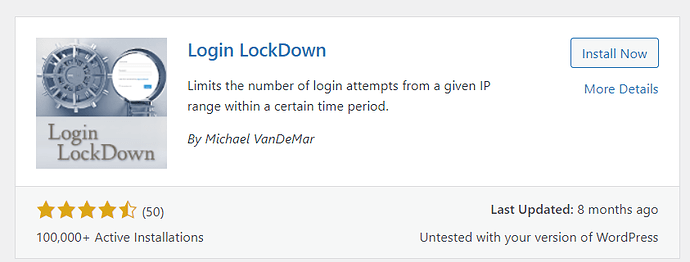
Fare clic su Impostazioni → Blocco accesso
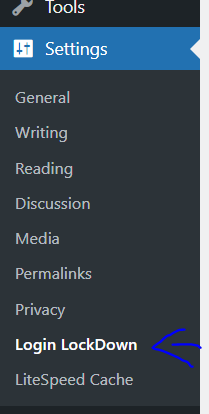
Questa è la pagina per configurare le impostazioni del plugin per bloccare l'accesso al WP
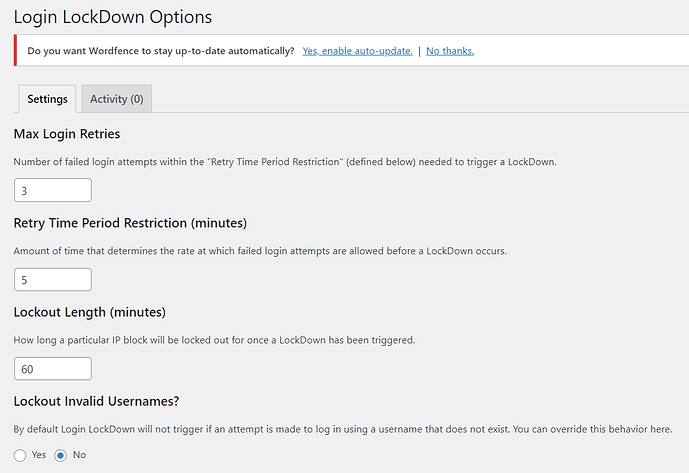
Installa i plugin di sicurezza
La sicurezza di WordPress, nonostante sia abbastanza buona, non è perfetta, come hai scoperto nella tua stessa carne. Ecco perché è fondamentale dedicare del tempo all'installazione di più punti di rinforzo della sicurezza.
Cambia provider di hosting
Forse, dopo tutta questa pulizia di WordPress, è ora di considerare di cambiare provider di hosting. Contatta prima il tuo provider di hosting; se non sono in grado di assisterti ulteriormente, procurati una nuova società di hosting più affidabile con un'assistenza clienti di qualità superiore.
In effetti, l'infezione del tuo sito web non è stata causata dalla sicurezza del tuo hosting, tutt'altro. Ma tutto torna e avere un server solido con procedure di sicurezza consolidate è fondamentale.
Richiedi la revisione della sicurezza di Google
Possiamo utilizzare lo strumento "Richiedi una revisione" nello stesso menu precedente accanto all'avviso che il tuo sito Web include software pericoloso per chiedere a Google di ripensare al sito Web una volta che hai eliminato tutte le tracce di malware.
Dovresti scrivere un breve rapporto che illustri i passaggi che hai fatto e come hai risolto l'hacking e inviarlo. Attendi che il risultato ti venga inviato via email una volta controllato il tuo sito web.
Dovrebbe essere semplice rimuovere "Avvisi di Google Blacklist" se tutto è stato eseguito correttamente.
Conclusione
Dovrai essere paziente e cauto mentre segui tutte le tecniche di rimozione dei virus di WordPress descritte fino a quando il tuo sito Web non sarà di nuovo pulito e funzionante.
È vero, l'infezione avrebbe potuto fare un passo avanti e infiltrarsi nel database del codice. In questa situazione, il ripristino è più difficile poiché tutte le tabelle devono essere ricercate per modelli specifici utilizzati come codice dannoso.
È anche vero che queste tecniche potrebbero non portare sempre a una pulizia completa, rendendo necessario l'uso di più artiglieria e una lente d'ingrandimento per individuare l'origine del problema.
Tuttavia, seguire le procedure di pulizia risolvono spesso gli hack più comuni di WordPress.
